"Mon VLC ne peut pas lire les fichiers MKV, j'ai essayé toutes les solutions que je pouvais trouver sur les forums, Yahoo Questions/Réponses, mais il faut encore un certain temps pour commencer à lire la vidéo, dois-je abandonner VLC à cause ce problème?"
C'est l'un des problèmes les plus fréquemment rencontrés dans le temps d'aujourd'hui face à un grand nombre d'utilisateurs à l'échelle mondiale. MKV est également connu comme fichier vidéo Matroska qui est un multimédia librevet ouvert qui se différencie de MP4, AVI, et de nombreux autres fichiers d'extension standard. MKV n'est pas le fichier vidéo que tous les lecteurs multimédias peuvent lire. Les fichiers de haute définition contiennent du contenu audio, vidéo, image et sous-titres dans un seul conteneur même s'ils ont des formats différents. De nombreux utilisateurs se tournent vers le lecteur multimédia VLC pour lire ces fichiers massifs et finissent par faire face à des problèmes.
Le retard audio dans VLC, le blocage durant la lecture, l'image floue, les bizarreries d'interface sont les problèmes les plus courants rencontrés lors de la lecture des fichiers MKV sur le lecteur VLC. Avec ces problèmes, les utilisateurs se retrouvent avec une ou deux options comme: l'utilisation d'un deuxième meilleur lecteur multimédia alternative au VLC ou la conversion des fichiers MKV à un meilleur format vidéo compatible MP4 ou MOV. Avec ces options, l'utilisateur finit par obtenir des solutions beaucoup plus compliquées à cette question. Beaucoup de solutions de réparation sont disponibles sur le marché pour résoudre les problèmes mais il est essentiel d'opter uniquement pour fiable, sécurisé et convivial outils de réparation.
Partie 1. Est-ce que VLC lit les fichiers MKV?
Le lecteur multimédia VLC est disponible et utilisé dans le monde entier pour les systèmes d'exploitation de bureau et même pour les plates-formes mobiles comme Android, iOS, iPadOS, Tizen, Windows 10 Mobile et Windows Phone. VLC est un lecteur multimédia multi-plateforme portable, gratuit et open source. Il est facile d'utiliser et de reconnaître et de lire la plupart des fichiers multimédias ainsi que les DVD, les CD Audio, les VCD et divers protocoles de streaming y compris les fichiers MKV. Il permet de convertir la vidéo MKV en formats plus simples comme MP4 qui est compatible avec la plupart des appareils modernes.
Partie 2. Comment réparer le fichier MKV ne se lit pas dans VLC
Le format MKV est par défaut supporté par VLC. Il peut facilement lire et ouvrir des vidéos MKV. Même après cela, de nombreux utilisateurs sont confrontés à des problèmes chaque fois que des vidéos MKV sont lues sur le lecteur multimédia VLC. Les erreurs les plus courantes qui se produisent généralement sont - impossible de lire le fichier MKV, affichage d'écran gris ou une erreur pop up dialogue lors de la lecture du fichier MKV, le téléchargement incomplet de fichier MKV, des vidéos saccadées, pas de son, ou des erreurs sur les sous-titres externes et beaucoup plus. Dans le même temps, il existe différentes solutions étape par étape fournies en ligne pour s'attaquer aux problèmes.
Problème 1. VLC se bloque durant la lecture MKV ou HD MKV
- Allez dans le Menu VLC - de la barre de menus Outils - sélectionnez l'option Préférences.
- Sélectionnez le bouton Tout Radio en bas à gauche de la fenêtre de dialogue.
- Allez à la section l'Entrée/Codecs – une liste apparaîtra.
- Sélectionnez l'option Mise en cache de fichiers(ms) dans la section avancée.
- Fixez-le à 1000.
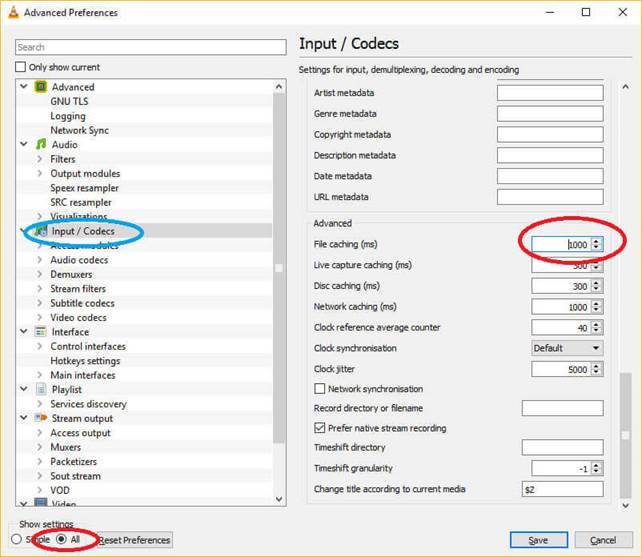
Problème 2. Vidéo saccadée tout en lisant MKV et MKV HD sur VLC
Les vidéos saccadées gâchent le plaisir de l'expérience de visionnement. Il peut y avoir plusieurs raisons derrière une vidéo rugueuse, saccadée ou bloquée. Cartes SD défectueuses, problèmes techniques, Problèmes de codec audio/vidéo, lecteurs multimédias obsolètes, le fichier vidéo est corrompu ou endommagé, conversion de vidéos en un format de fichier non supportable. En raison de laquelle les solutions sont aussi différents.
- Allez dans le Menu VLC - de la barre de menus Outils - sélectionnez l'option Préférences.
- Sélectionnez le bouton Tout Radio en bas à gauche de la fenêtre de dialogue.
- Sélectionnez l'option Entrée/Codecs.
- Sélectionnez l'option des codecs vidéo.
- Sélectionnez l'option FFmpeg - Désactivez l'option de décodage matériel dans la liste qui apparaît.
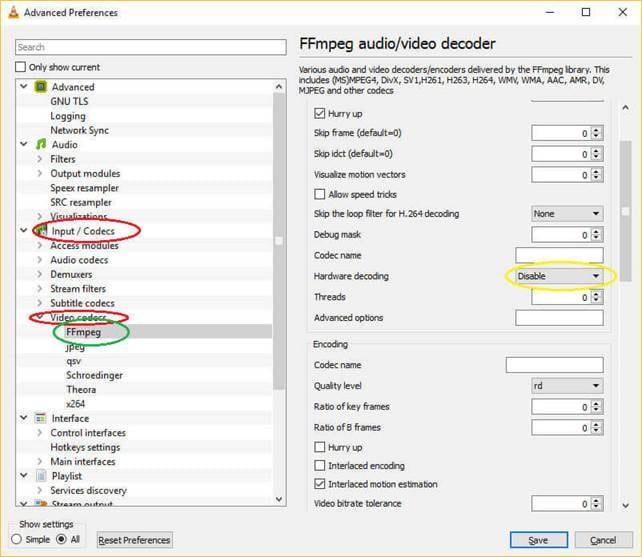
Problème 3. Lecteur multimédia VLC n'a pas de son
La plupart des utilisateurs de VLC sont frustrés lorsque le lecteur multimédia VLC ne produit pas d'audio pendant la lecture des vidéos. Problèmes d'audio sont assez fréquentes. Comme le visionnement, l'expérience auditive est également essentielle pour le plaisir. Même après avoir vérifié tous les panneaux et haut-parleurs liés au son sur nos appareils, le problème persiste.
- Allez dans le Menu VLC - de la barre de menus Outils - sélectionnez l'option Préférences.
- Cliquez sur l'icône Audio.
- Sélectionnez l'option "Activer l'audio".
- Allez dans l'option de sortie et sélectionnez les options du module de sortie audio HDMI/SPDIF.
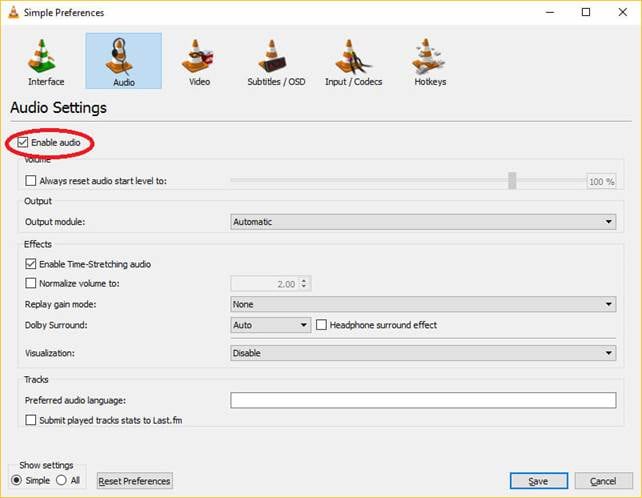
Problème 4. Fichier MKV est corrompu ou endommagé
Dans certains cas, le fichier MKV peut être corrompu ou endommagé de sorte que VLC ne parvient pas à le lire. Mais vous pouvez essayer l'outil de réparation vidéo pour le réparer.
Wondershare Repairit est l'un des outils solides des temps modernes est disponible sur le marché. Le logiciel puissant nous guide sur la façon de réparer un fichier vidéo corrompu instantanément avec des étapes faciles. Le fixateur de fichiers vidéo corrompu ultime, répare les vidéos de différents appareils comme les cartes mémoire, les cartes SD, les disques durs d'ordinateur, les appareils photo numériques, les caméras d'action...etc.

Wondershare Repairit - Votre logiciel de réparation de vidéos
- Réparer des fichiers vidéo, photo et document
- Réparer les fichiers corrompus en raison de différentes causes et de tous les appareils
- Offre d'excellentes options de recherche pour trouver instantanément les fichiers corrompus
- Prévisualiser gratuitement les fichiers avant de la réparation
- Processus est très simple en 3 étapes
Il nous aide également à réparer des vidéos des différents formats. Repairit pour la réparation de vidéo supporte une large gamme de formats vidéo tels que MOV, M2TS, MP4, MKV, 3GP, MTS, FLV et AVI. En dehors de cela, l'outil de réparation vidéo permet également de réparer les fichiers MP4 endommagés causés par une erreur de carte mémoire, une erreur de transfert des fichiers, un arrêt interrompu du système, des vidéos récupérées corrompues, des attaques de virus ou toute autre raison.
Outil de solution de réparation Repairit fournit une aide dans divers scénarios de corruption comme la corruption d'en-tête de fichier vidéo, la corruption du système des fichiers vidéo, la corruption sur le curseur vidéo, la corruption sur la section sonore des fichiers vidéo.
« Wondershare Repairit est donc un logiciel ergonomique et performant qui fournit une solution pertinente et adaptée aux vidéos corrompues ou endommagées. Ainsi, en 3 étapes simples, les utilisateurs pourront réparer les vidéos corrompues en mode rapide. Pour les vidéos gravement endommagées, un mode de réparation avancée, ne nécessitant aucune compétence particulière en informatique est disponible. La nouvelle version du logiciel rend son utilisation encore plus intuitive et complète. » - futura-sciences.com
Comment faire pour réparer le fichier MKV corrompu
Les instructions étape par étape faciles fournies aux utilisateurs leur permet d'apprendre à réparer le fichier MKV endommagé à l'aide de l'outil de réparation vidéo MKV.
Tuto : Guide de réparation d'un fichier vidéo MKV endommagé
Étape 1: Ajouter un fichier vidéo MKV endommagé
Tout d'abord, lancez l'application dans l'ordinateur.
- Cliquez sur le bouton Ajouter et commencez l'option de répareration pour ajouter des vidéos endommagées.

Étape 2: Réparer le fichier vidéo MKV endommagé
- Sélectionnez plusieurs fichiers vidéo à réparer.
- Sélectionnez le bouton Réparer pour démarrer le processus.

Étape 3: Prévisualiser et enregistrer le fichier vidéo MKV réparé
- Le processus de réparation prendra un certain temps.
- Une fois le processus terminé, un écran contextuel s'affiche.
- Une fois sélectionné, les fichiers vidéo MKV sont réparés.
- Cliquez sur le bouton Prévisualiser pour voir les fichiers MKV réparés.

Étape 4: La réparation avancée de vidéo pour plusieurs vidéos corrompues
- S'il ne parvient pas à réparer la vidéo ou la vidéo récupérée n'est pas satisfaite.
- Cliquez sur le bouton Réparation Avancée pour passer en mode de réparation avancée.
- Une nouvelle fenêtre s'affiche. Cliquez sur l'icône de dossier à parcourir et sélectionnez un exemple de vidéo.
- Cliquez sur le bouton Réparer.

Étape 5: Enregistrez les vidéos récupérées
- Le processus de réparation est terminé dans quelque temps.
- Enregistrez le fichier vidéo MKV réparé à l'emplacement souhaité.

Partie 3. Astuces de la lecture des fichiers MKV dans VLC facilement
Astuce 1. Convertir les fichiers MKV aux formats plus compatibles comme MP4/MOV pour résoudre le problème de VLC ne lit pas MKV
Si vous avez une erreur sur l'écran, les vidéos saccadées, l'absence d'audio, le glissement ou tout autre type de problème persiste, la conversion du fichier MKV en DivX, WMV, MPEG-4 et d'autres formats supportés par VLC peuvent être essayées comme d'autres alternatives.
Astuce 2. Lire les fichiers MKV facilement en utilisant des alternatifs de VLC
5KPlayer est appelé la deuxième meilleure alternatif de VLC disponible dans le monde pour répondre aux demandes des utilisateurs. Il est intégré avec 450+ codec vidéo et 180+ codec audio, la nécessité d'installer un logiciel tiers, plug-ins, ou tout pack de codecs comme CCCP (celui font VLC a besoin pour lire un fichier MKV) ne sont pas du tout nécessaire. Il existe de nombreuses fonctionnalités qui font de 5KPlayer une option alternative et une option meilleure et supérieure par rapport au lecteur de vidéo VLC.
- Il supporte MKV () couramment sans problèmes.
- Permet de lire 4K MKV sur Mac et PC.
- Il contient une bibliothèque des médias.
- Aucun problème de DVD.
- Facile à télécharger.
- Faites glisser et déposez des fichiers MKV et profitez d'une visualisation vidéo de haute qualité sans interruption.



